Ms-settings คำสั่งใน Windows 10 Fall Creators Update
NS แอพตั้งค่า ใน Windows 10 จะแทนที่แผงควบคุมแบบคลาสสิก ประกอบด้วยหลายหน้าและสืบทอดการตั้งค่าแบบคลาสสิกมากมาย หน้าการตั้งค่าเกือบทุกหน้ามี URI ของตัวเอง ซึ่งย่อมาจาก Uniform Resource Identifier ซึ่งจะทำให้คุณสามารถเปิดหน้าการตั้งค่าได้โดยตรงด้วยคำสั่งพิเศษ ในบทความนี้ ฉันต้องการแบ่งปันรายการของหน้าการตั้งค่า URI (ms-settings) ที่มีอยู่ใน Windows 10 เวอร์ชัน 1709 "Fall Creators Update"
โฆษณา
ฉันได้เตรียมรายการคำสั่ง ms-settings ที่อัปเดตแล้ว ซึ่งฉันคอยอัปเดตอยู่เสมอ ฉันแนะนำให้คุณอ้างอิงถึงเวอร์ชัน Windows 10 ที่ใหม่กว่า ลองดูสิ:
ms-settings คำสั่งใน Windows 10 (ปุ่มลัด URI ของหน้าการตั้งค่า)
ในการเปิดหน้าที่ต้องการของแอพการตั้งค่าโดยตรง คุณต้องดำเนินการดังต่อไปนี้:
- กด ชนะ + NS เพื่อเปิดกล่องโต้ตอบเรียกใช้
- พิมพ์หรือคัดลอกและวางคำสั่งที่ต้องการจากตารางด้านล่างลงในช่อง Run ตัวอย่างเช่น ใช้คำสั่งต่อไปนี้เพื่อเปิดหน้าการตั้งค่าสีโดยตรง:
ms-settings: สี
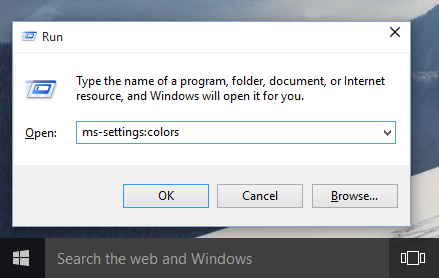 ซึ่งจะเป็นการเปิดหน้าการตั้งค่าสีโดยตรง ดูภาพหน้าจอด้านล่าง
ซึ่งจะเป็นการเปิดหน้าการตั้งค่าสีโดยตรง ดูภาพหน้าจอด้านล่าง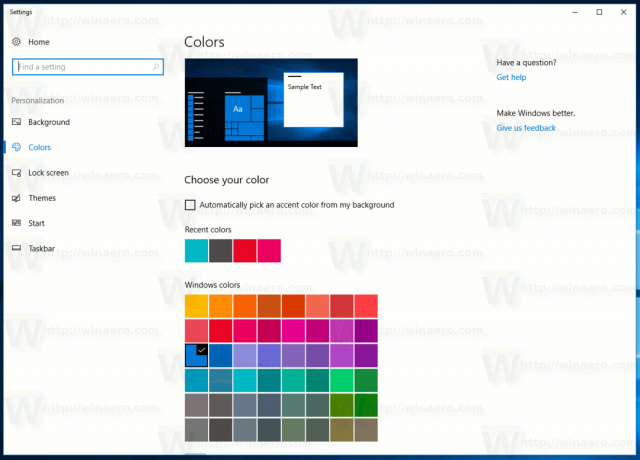
ที่นี่คือ รายการคำสั่ง ms-settings ใน Windows 10 Fall Creators Update.
| การตั้งค่า | คำสั่ง pageURI |
|---|---|
| บ้าน | |
| หน้าแรกการตั้งค่า | ms-การตั้งค่า: |
| ระบบ | |
| แสดง | ms-settings: display |
ไฟกลางคืน |
ms-settings: ไฟกลางคืน |
| การแจ้งเตือนและการดำเนินการ | ms-settings: การแจ้งเตือน |
| พลังและการนอนหลับ | ms-การตั้งค่า: powersleep |
| แบตเตอรี่ | ms-settings: ประหยัดแบตเตอรี่ |
การใช้แบตเตอรี่โดยแอพ |
ms-settings: batterysaver-usagedetails |
การตั้งค่าโหมดประหยัดแบตเตอรี่ |
ms-settings: ตัวประหยัดแบตเตอรี่ การตั้งค่า |
| พื้นที่จัดเก็บ | ms-settings: storagesense |
บันทึกสถานที่ |
ms-settings: savelocations |
เปลี่ยนวิธีที่เราเพิ่มพื้นที่ว่าง |
ms-settings: storagepolicies |
| โหมดแท็บเล็ต | ms-settings: โหมดแท็บเล็ต |
| มัลติทาสกิ้ง | ms-settings: มัลติทาสกิ้ง |
| กำลังฉายไปยังพีซีเครื่องนี้ | ms-settings: โครงการ |
| เดสก์ท็อประยะไกล | ms-settings: เดสก์ท็อประยะไกล |
| แบ่งปันประสบการณ์ | ms-settings: ข้ามอุปกรณ์ |
| เกี่ยวกับ | ms-settings: เกี่ยวกับ |
| อุปกรณ์ | |
| บลูทูธและอุปกรณ์อื่นๆ | ms-การตั้งค่า: บลูทูธ |
อุปกรณ์ที่เชื่อมต่อ |
ms-settings: อุปกรณ์ที่เชื่อมต่อ |
| เครื่องพิมพ์และสแกนเนอร์ | ms-settings: เครื่องพิมพ์ |
| หนู | ms-settings: เมาส์ทัชแพด |
| ทัชแพด | ms-settings: อุปกรณ์-ทัชแพด |
| กำลังพิมพ์ | ms-settings: กำลังพิมพ์ |
| ปากกาและหมึก Windows | ms-settings: ปากกา |
| เล่นอัตโนมัติ | ms-settings: เล่นอัตโนมัติ |
| ยูเอสบี | ms-การตั้งค่า: usb |
| โทรศัพท์ | |
| โทรศัพท์ | ms-settings: อุปกรณ์มือถือ |
เพิ่มโทรศัพท์ |
ms-settings: mobile-devices-addphone |
| เครือข่ายและอินเทอร์เน็ต | |
| สถานะ | ms-settings: สถานะเครือข่าย |
| เซลลูล่าร์ & ซิม | ms-settings: เครือข่ายเซลลูล่าร์ |
| Wi-Fi | ms-settings: เครือข่าย wifi |
| การโทรด้วย Wi-Fi | ms-settings: เครือข่าย wificalling |
จัดการเครือข่ายที่รู้จัก |
ms-settings: เครือข่าย wifisettings |
| อีเธอร์เน็ต | ms-settings: เครือข่ายอีเธอร์เน็ต |
| ต่อสาย | ms-settings: เครือข่าย dialup |
| VPN | ms-การตั้งค่า: network-vpn |
| โหมดเครื่องบิน | ms-settings: เครือข่ายเครื่องบินโหมด |
| ฮอตสปอตมือถือ | ms-settings: network-mobilehotspot |
| การใช้ข้อมูล | ms-settings: datausage |
| พร็อกซี่ | ms-settings: เครือข่ายพร็อกซี |
| การปรับเปลี่ยนในแบบของคุณ | |
| พื้นหลัง | ms-settings: การตั้งค่าส่วนบุคคล-พื้นหลัง |
| สี | ms-settings: สี |
| ล็อกหน้าจอ | ms-settings: หน้าจอล็อก |
| ธีม | ms-settings: ธีม |
| เริ่ม | ms-settings: การตั้งค่าส่วนบุคคล-เริ่มต้น |
| แถบงาน | ms-settings: แถบงาน |
| แอพ | |
| แอพและคุณสมบัติ | ms-settings: คุณสมบัติแอพ |
จัดการคุณสมบัติเสริม |
ms-settings: optionalfeatures |
| แอพเริ่มต้น | ms-settings: defaultapps |
| แผนที่ออฟไลน์ | ms-settings: แผนที่ |
| แอพสำหรับเว็บไซต์ | ms-settings: appsforwebsites |
| การเล่นวิดีโอ | ms-settings: การเล่นวิดีโอ |
| บัญชี | |
| ข้อมูลของคุณ | ms-settings: yourinfo |
| บัญชีอีเมลและแอป | ms-settings: emailandaccounts |
| ตัวเลือกการลงชื่อเข้าใช้ | ms-การตั้งค่า: signinoptions |
| เข้าถึงที่ทำงานหรือโรงเรียน | ms-settings: ที่ทำงาน |
| ครอบครัวและคนอื่นๆ | ms-settings: ผู้ใช้อื่น |
| ซิงค์การตั้งค่าของคุณ | ms-settings: ซิงค์ |
| วันเวลา | ms-settings: dateandtime |
| ภูมิภาคและภาษา | ms-settings: ภาษาภูมิภาค |
| คำพูด | ms-settings: คำพูด |
| เกม | |
| แถบเกม | ms-settings: gaming-gamebar |
| เครื่องบันทึกภาพเกม | ms-settings: เกม gamedvr |
| ออกอากาศ | ms-settings: การแพร่ภาพการเล่นเกม |
| โหมดเกม | ms-settings: gaming-gamemode |
| ทรูเพลย์ | ms-settings: เกม-ทรูเพลย์ |
| Xbox Networking | ms-settings: gaming-xboxnetworking |
| ง่ายต่อการเข้าถึง | |
| ผู้บรรยาย | ms-settings: ความสะดวกในการเข้าถึงผู้บรรยาย |
| แว่นขยาย | ms-settings: ตัวขยายความง่ายในการเข้าถึง |
| ความเปรียบต่างสูง | ms-settings: easyofaccess-ความคมชัดสูง |
| คำบรรยายเเบบปิด | ms-settings: ความสะดวกในการเข้าถึง-closedcaptioning |
| แป้นพิมพ์ | ms-settings: easyofaccess-แป้นพิมพ์ |
| หนู | ms-settings: ความสะดวกในการเข้าถึงเมาส์ |
| ตัวเลือกอื่น | ms-settings: easyofaccess-otheroptions |
| Cortana | |
| คุยกับ Cortana | ms-การตั้งค่า: cortana |
| สิทธิ์และประวัติ | ms-settings: สิทธิ์ของ Cortana |
| การแจ้งเตือน | ms-settings: การแจ้งเตือน Cortana |
| รายละเอียดเพิ่มเติม | ms-settings: cortana-moredetails |
ภาษา Cortana |
ms-settings: cortana-language |
| ความเป็นส่วนตัว | |
| ทั่วไป | ms-settings: ความเป็นส่วนตัว |
| ที่ตั้ง | ms-settings: ความเป็นส่วนตัว-ตำแหน่ง |
| กล้อง | ms-settings: ความเป็นส่วนตัว-เว็บแคม |
| ไมโครโฟน | ms-settings: ความเป็นส่วนตัว-ไมโครโฟน |
| การเคลื่อนไหว | ms-settings: ความเป็นส่วนตัว-การเคลื่อนไหว |
| การแจ้งเตือน | ms-settings: การแจ้งเตือนความเป็นส่วนตัว |
| การพูด การใช้หมึก และการพิมพ์ | ms-settings: ความเป็นส่วนตัว-คำพูด |
| ข้อมูลบัญชี | ms-settings: ความเป็นส่วนตัว-accountinfo |
| รายชื่อผู้ติดต่อ | ms-settings: ความเป็นส่วนตัว-รายชื่อผู้ติดต่อ |
| ปฏิทิน | ms-settings: ความเป็นส่วนตัว-ปฏิทิน |
| ประวัติการโทร | ms-settings: ความเป็นส่วนตัว-callhistory |
| อีเมล | ms-settings: ความเป็นส่วนตัว-อีเมล |
| งาน | ms-settings: ความเป็นส่วนตัว-งาน |
| ข้อความ | ms-settings: ความเป็นส่วนตัว-การส่งข้อความ |
| วิทยุ | ms-settings: ความเป็นส่วนตัว-วิทยุ |
| อุปกรณ์อื่น ๆ | ms-settings: ความเป็นส่วนตัว-อุปกรณ์ที่กำหนดเอง |
| ข้อเสนอแนะและการวินิจฉัย | ms-settings: ความเป็นส่วนตัว-คำติชม |
| แอพพื้นหลัง | ms-settings: แอพพื้นหลังความเป็นส่วนตัว |
| การวินิจฉัยแอป | ms-settings: ความเป็นส่วนตัว-appdiagnostics |
| ดาวน์โหลดไฟล์อัตโนมัติ | ms-settings: privacy-automaticfiledownloads |
| อัปเดต & ความปลอดภัย | |
| Windows Update | ms-settings: windowsupdate |
ตรวจสอบสำหรับการอัพเดต |
ms-settings: windowsupdate-action |
อัพเดทประวัติ |
ms-settings: windowsupdate-history |
รีสตาร์ทตัวเลือก |
ms-settings: windowsupdate-restartoptions |
ตัวเลือกขั้นสูง |
ms-settings: windowsupdate-options |
การเพิ่มประสิทธิภาพการจัดส่ง |
ms-settings: การเพิ่มประสิทธิภาพการจัดส่ง |
| Windows Defender | ms-settings: windowsdefender |
| สำรอง | ms-settings: สำรองข้อมูล |
| แก้ไขปัญหา | ms-settings: แก้ไขปัญหา |
| การกู้คืน | ms-settings: การกู้คืน |
| การเปิดใช้งาน | ms-settings: การเปิดใช้งาน |
| ค้นหาอุปกรณ์ของฉัน | ms-settings: findmydevice |
| สำหรับนักพัฒนา | ms-settings: นักพัฒนา |
| Windows สวัสดี | ms-settings: signinoptions-launchfaceenrollment |
| โปรแกรม Windows Insider | ms-settings: windowsinsider |
| ความเป็นจริงผสม | |
| ความเป็นจริงผสม | ms-settings: โฮโลแกรม |
| เสียงและคำพูด | ms-settings: โฮโลแกรม-เสียง |
| สิ่งแวดล้อม | |
| จอแสดงผลชุดหูฟัง | |
| ถอนการติดตั้ง | |
| Surface Hub | |
| บัญชี | ms-settings: surfacehub-accounts |
| การประชุมทีม | ms-การตั้งค่า: surfacehub-calling |
| การจัดการอุปกรณ์ของทีม | ms-settings: surfacehub-devicemanagenent |
| การล้างข้อมูลเซสชัน | ms-settings: surfacehub-sessioncleanup |
| หน้าจอต้อนรับ | ms-การตั้งค่า: surfacehub-welcome |
หมายเหตุ: บางหน้าไม่มี URI และไม่สามารถเปิดได้โดยใช้คำสั่ง ms-settings บางหน้าต้องใช้ฮาร์ดแวร์พิเศษในการติดตั้งในอุปกรณ์ของคุณ และจะไม่สามารถมองเห็นได้หากไม่มีอุปกรณ์ดังกล่าว
คำสั่งเหล่านี้ไม่ใช่เรื่องใหม่สำหรับ Windows 10 Fall Creators Update อ้างถึงบทความต่อไปนี้:
- วิธีเปิดหน้าการตั้งค่าต่างๆ โดยตรงใน Windows 10 RTM
- เปิดหน้าการตั้งค่าต่างๆ ได้โดยตรงในการอัปเดตในโอกาสวันครบรอบของ Windows 10
- ms-settings คำสั่งใน Windows 10 Creators Update
ขอบคุณมากเพื่อนของฉัน Indigo (@tfwboredom) เพื่อจัดทำรายการนี้และเพื่อขอความช่วยเหลือ


